Utasítások a FaceTime ütemezéséhez iPhone-on
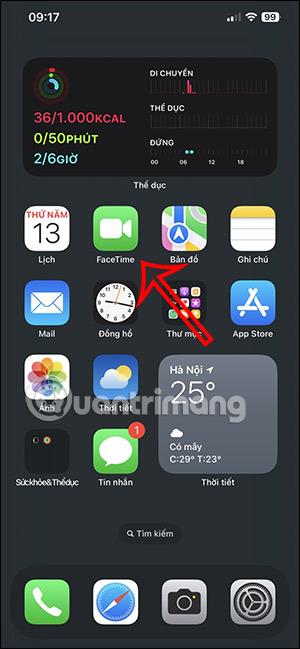
A FaceTime egyik új funkciója az új iOS frissítéshez a FaceTime-ütemezések beállítása barátokkal vagy csoportokkal.
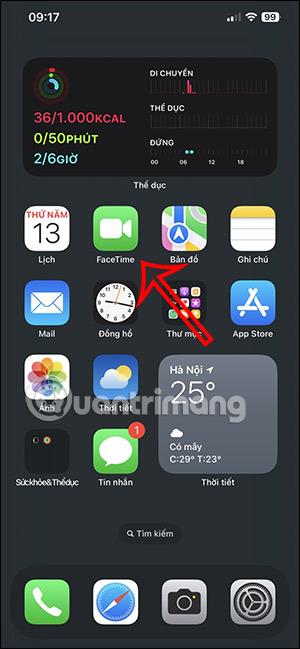
A FaceTime egyik új funkciója a legújabb iOS-frissítéshez a FaceTime hívásütemezés beállítása barátokkal vagy bizonyos csoportokkal. Ha FaceTime-hívást ütemez valakivel, azonnal értesítést kap a megadott e-mail-címen. Az alábbi cikk eligazítja a FaceTime ütemezését iPhone-on.
A FaceTime ütemezése iPhone-on
1. lépés:
iPhone telefonokon a felhasználók a FaceTime alkalmazásra kattintanak az ütemezés folytatásához.
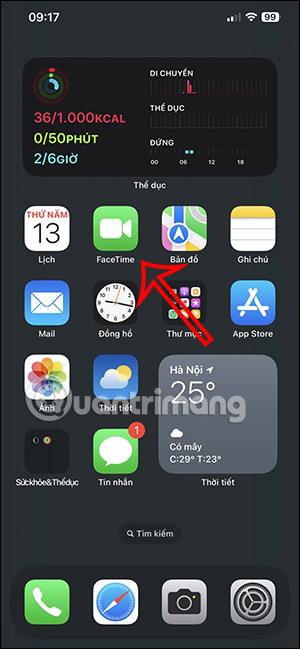
2. lépés:
A naptár felületének megjelenítéséhez az iPhone készüléken kattintson a plusz ikonra a képernyő jobb felső sarkában. Ezután adjuk meg a videohívás címét , majd kattintsunk a Hely vagy videohívás lehetőségre .
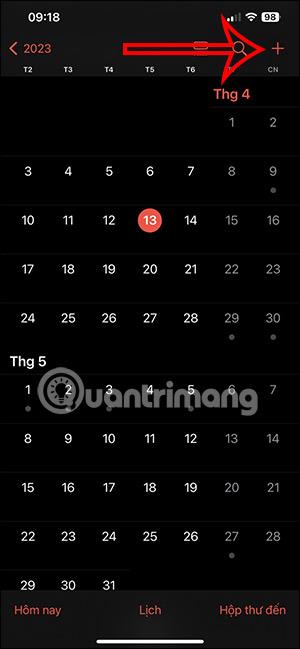
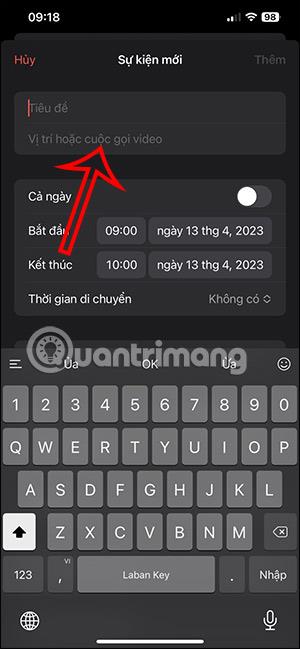
3. lépés:
Most a FaceTime alkalmazásra kattintunk a hívás ütemezéséhez. Ezután válassza ki a FaceTime-videohívás kezdési és befejezési idejét az ütemezéshez.


4. lépés:
Váltson át az új felületre, válassza ki a Naptár típusát Munkahelyre, vagy ha kívánja, más típust. Ha több e-mailt használ, válassza ki a használni kívánt e-mailt, majd válassza ki az alábbi tartalmat.
A Meghívottak részben a felhasználók arra a névjegyre kattintanak, akivel másokat szeretnének meghívni a FaceTime-hívásba. A beállítás után kattintson a Hozzáadás gombra az ütemezett ütemezés hozzáadásához.

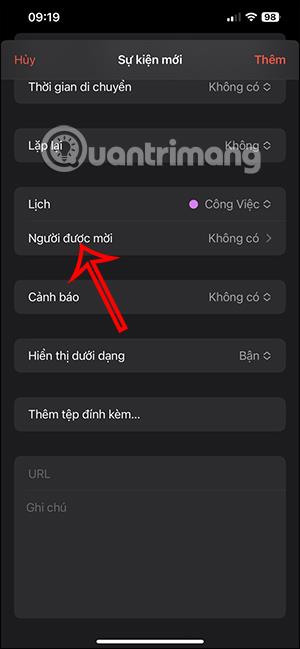
5. lépés:
A FaceTime ütemezése után az ütemezést látni fogja a felületen. Kattintson az ütemezett ütemezésre ezen a felületen. Az új felületre váltva a felhasználók a jobb sarokban található Csatlakozás gombra kattintanak .
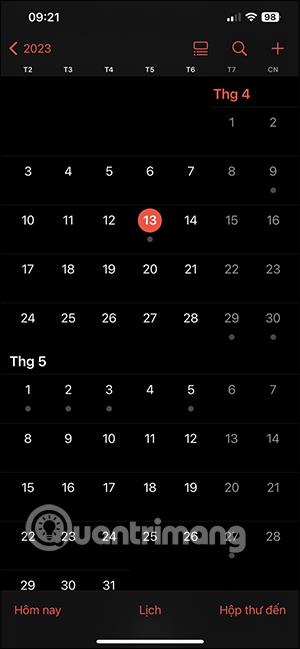
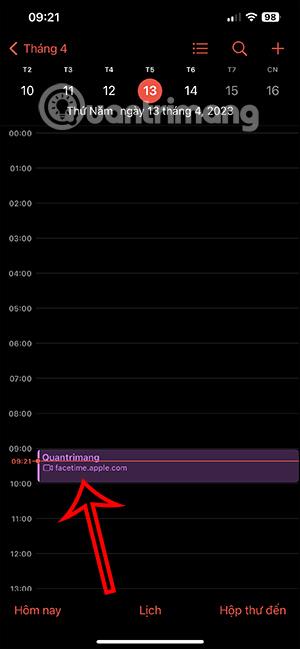
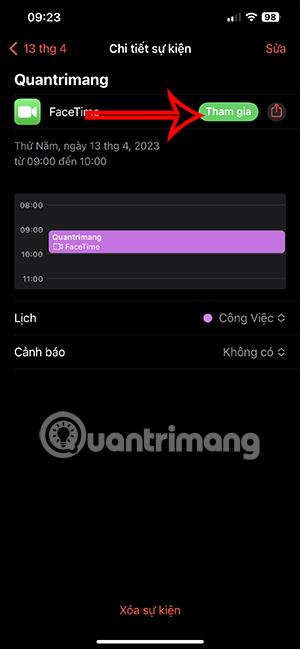
Utasítások az ütemezett FaceTime ütemezés szerkesztéséhez
1. lépés:
Kattintson a beállított Facebook-naptárra, majd kattintson a Szerkesztés gombra a jobb felső sarokban. Ezután a képen látható felülettel megadjuk a FaceTime naptár azon tartalmát, amelyet módosítani szeretne.

2. lépés:
Ha törölni szeretné az ütemezett FaceTime-ot , kattintson az Esemény törlése lehetőségre lent.
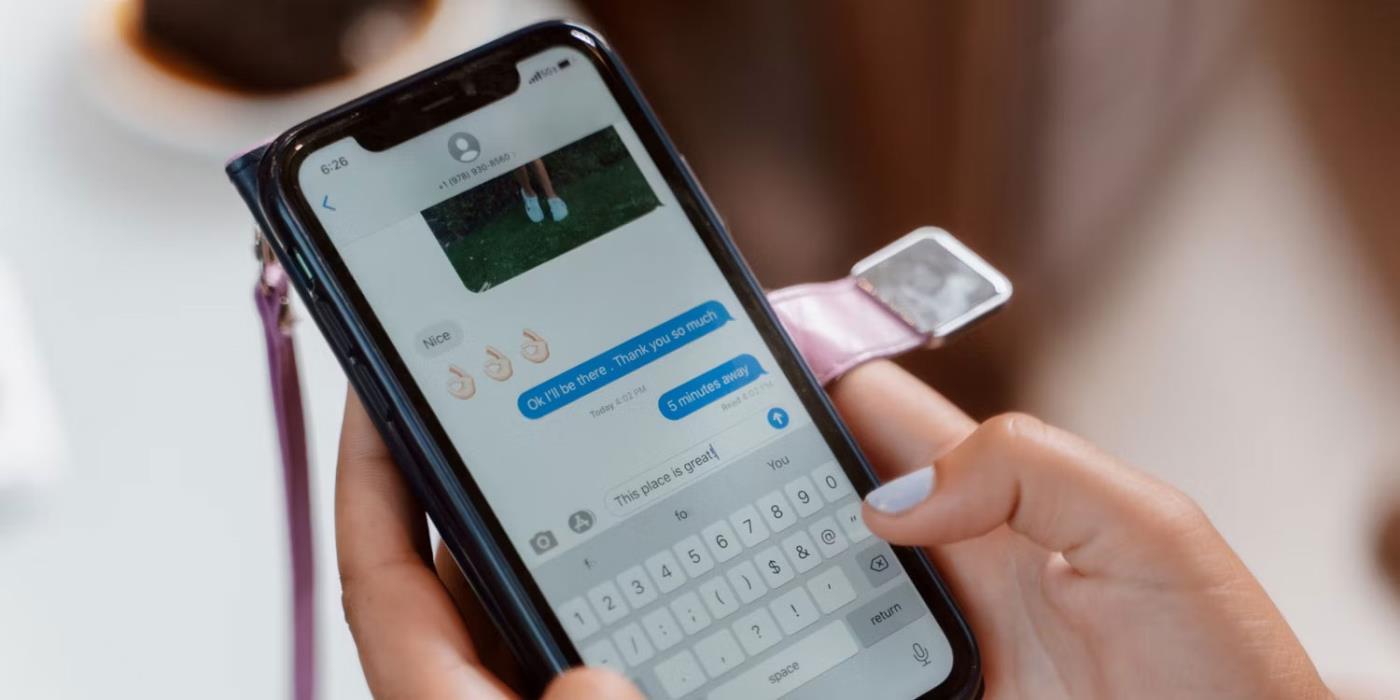
A Sound Check egy kicsi, de nagyon hasznos funkció az iPhone telefonokon.
Az iPhone Fotók alkalmazásának memóriafunkciója van, amely filmekhez hasonlóan zenés fotó- és videógyűjteményeket hoz létre.
Az Apple Music kivételesen nagyra nőtt 2015-ös bevezetése óta. A Spotify után a mai napig a világ második legnagyobb fizetős zenei streaming platformja. A zenei albumok mellett az Apple Music több ezer zenei videónak, éjjel-nappali rádióállomásnak és sok más szolgáltatásnak ad otthont.
Ha háttérzenét szeretne a videóiban, vagy pontosabban a lejátszott dalt rögzíti a videó háttérzeneként, akkor van egy rendkívül egyszerű megoldás.
Bár az iPhone tartalmaz egy beépített Időjárás alkalmazást, néha nem ad elég részletes adatokat. Ha hozzá szeretne adni valamit, az App Store-ban rengeteg lehetőség áll rendelkezésre.
Az albumokból származó fényképek megosztása mellett a felhasználók fotókat is hozzáadhatnak az iPhone megosztott albumaihoz. Automatikusan hozzáadhat fényképeket a megosztott albumokhoz anélkül, hogy újra kellene dolgoznia az albumból.
Két gyorsabb és egyszerűbb módja van a visszaszámláló/időzítő beállításának Apple-eszközén.
Az App Store több ezer nagyszerű alkalmazást tartalmaz, amelyeket még nem próbált ki. Az általános keresési kifejezések nem biztos, hogy hasznosak, ha egyedi alkalmazásokat szeretne felfedezni, és nem szórakoztató véletlenszerű kulcsszavakkal végtelen görgetésbe kezdeni.
A Blur Video egy olyan alkalmazás, amely elhomályosítja a jeleneteket vagy a telefonján kívánt tartalmat, hogy segítsen nekünk a nekünk tetsző kép elkészítésében.
Ez a cikk bemutatja, hogyan telepítheti a Google Chrome-ot alapértelmezett böngészőként iOS 14 rendszeren.









